「U-NEXT(ユーネクスト)」は月額料金が2,189円(税込)と動画配信サービスの中では高い部類なので、加入してから「失敗した」と感じるのは嫌ですよね。そのためには利用者の評判・口コミが参考になります。
本記事では「U-NEXT」の利用者5名にインタビューを実施。「コスパ満足度」「作品ラインナップ満足度」「使いやすさ満足度」の3つについて、リアルな評判・口コミを聞いてきました!
結論、評判をまとめると以下の意見が多く挙げられました。
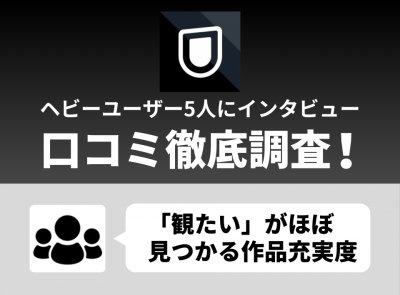
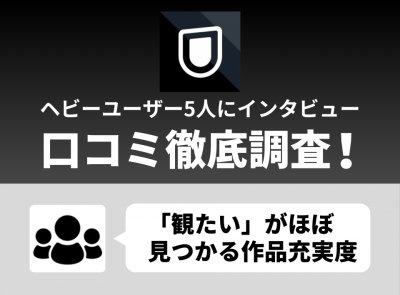
U-NEXTの評判・口コミを利用者5人にインタビュー! 「観たい作品がほぼ見つかる作品ラインナップの充実度」
最終更新日:2024年06月28日
>>動画配信サービスおすすめ比較一覧!

31万本以上の映画、ドラマ、漫画、雑誌などを配信しているU-NEXTは最近急成長中の業界最大級の動画配信サービスです!
韓国ドラマやバラエティにも強く『ワンダフルデイズ』『ペントハウス』『NANA TOUR with SEVENTEEN』『マウス~ある殺人者の系譜~』『太陽の末裔 Love Under The Sun』などが配信されています。
初回31日間無料+600円分のポイントのプレゼントもあり、総合的にかなりコスパの高いサービスですのでこの機会に是非お試しください!
・ほかのサービスより見放題作品数が断然多い
・毎月ポイントを使い切れるとコスパは悪くない
・無料期間が長いので自分に合うか試せた
・月額料金はもう少し安くしてほしい
・すべての作品が見放題でないのが歯がゆい
・独占作品は多いが話題性のある作品は少なめ
「見放題作品数が多いから加入した」わけでなく、自分が好きな作品を探した結果、配信しているのは「U-NEXT」だけだったという意見が多く見られました。幅広いニーズを満たしてくれる点が最大の魅力でしょう。
ネガティブな評判で共通していたのは「料金が高い」でしたが、作品ラインナップの満足度が高いことからコスパに対しては比較的良い評価が多かったです。上記以外にも、利用していないと見えてこない良い・悪い評判があったので、以下目次より項目別に確認してみてください。
U-NEXT利用者プロフィール
今回インタビューに協力してくださった「U-NEXT」利用者は以下の方々です。
| お名前 | プロフィール |
|---|---|
 アライさん |
ディズニーとホラー番組をこよなく愛している。U-NEXTではほかで観られなかった「MOROHA」のライブが配信されたことがきっかけで利用し始めた(30代男性・会社員) |
 イデさん |
家族アカウントをうまく利用して、好きな韓国ドラマを見漁り! 特に気に入っている作品はU-NEXT独占の『太陽の末裔』(30代女性・漫画家) |
 アラマキさん |
映画やアニメだけでなく、総合格闘技の『UFC』が観られるということを知り、U-NEXTへ加入。漫画に書籍にアダルトまで何でも観られる点がお気に入り。(30代男性・会社員) |
 サイトウさん |
「SnowMan」ファンとして『それSnowManにやらせてください』が配信されているU-NEXTは利用必須。加入後はポイントで毎月映画のチケットを購入。(30代女性・主婦) |
 ミヤザキさん |
U-NEXTに加入して最も良かったのは作品選びに困らなくなったこと。作品数の多さとおすすめ機能の優秀さを高く評価。(40代男性・会社員) |
いずれの方も複数の動画配信サービスを利用しているので、ほかのサービスと比較もしてもらいつつ、料金・作品ラインナップ・使いやすさについてインタビューした結果をまとめていきます。
U-NEXTの料金・コスパに関する口コミ・評判

プランにもよりますが、動画配信サービスの月額料金は平均1,000円前後。そのため「U-NEXT」の月額料金はほかサービスと比較して高めです。
| サービス名 | 月額料金(税込) |
|---|---|
U-NEXT |
月額:2,189円 |
Hulu |
月額:1,026円 |
Amazon プライム・ビデオ |
月額:600円 年額:5,900円 |
|
ディズニープラス |
スタンダード:990円 プレミアム:1,320円 |
Netflix |
広告付き790円 スタンダード:1,490円 プレミアム:1,980円 |
大切なのは、料金がサービスに見合っているかどうかです。実際の利用者がコスパについてどう感じているかインタビューした結果、主に以下の評価となりました。
「U-NEXT」の料金・コスパ評価
- 多ジャンルやニッチ作品を観たい人からはコスパ評価高い
- 月額料金は1,000円代になって欲しいという声が多い
- 毎月もらえるポイントを活用しきれるかが評価の分かれ目
利用者の多くが月額料金は高く感じていました。ただし、複数のジャンルを幅広く観たい人やニッチな番組、過去の映画など深く楽しみたい人は、コスパが良いと回答。
逆に韓国ドラマだけなど特定のジャンルに特化して視聴している人からすると、「U-NEXT」の強みである作品数やジャンルの広さを持て余してしまい、少々高いという評価でした。
ドラマや映画だけ観られれば満足という人は、「ポイントはいらないので、月額料金が1,500円くらいになれば理想」という回答もありました。
ジャンルや作品数を重視する人からは、「ほかの動画配信サービスを解約し、1つにまとめることで毎月のコストが下がった」という声も。エンタメをどれくらい楽しみたいかで「U-NEXT」のコスパ評価は変わるでしょう。
U-NEXTの料金が安くなる支払い方法やポイント活用方法をCheck
U-NEXTの作品ラインナップに関する口コミ・評判

「U-NEXT」へ会員登録することで、32万本の動画と190誌以上の雑誌が見放題となります。またマンガや書籍などの品揃えも多く、「毎日無料」で読める作品も豊富に配信中です。配信ジャンルは以下にまとめました。
| 作品ジャンル | 洋画
邦画 海外ドラマ 国内ドラマ 韓流・アジアドラマ アニメ キッズ TV番組・エンタメ 報道・スペシャル 音楽・ライブ 舞台・演劇 サッカー 野球・その他スポーツ ゴルフ 格闘技 その他(アダルト) |
|---|
| 雑誌ジャンル | 女性・男性ファッション
女性・男性ライフスタイル 暮らし・料理 グルメ・トラベル モノ・家電 ビジネス・IT ニュース・週刊誌 アニメ・エンタメ ゴルフ・スポーツ 釣り・アウトドア 車・趣味 |
|---|
| マンガジャンル | 名作から最新作までオールジャンル |
|---|---|
| ラノベジャンル | メジャーからコア作品までオールジャンル |
| 書籍 | 小説・文芸
ビジネス・自己啓発 経済・マネー 語学・参考書 社会・法律 人文・歴史 コンピューター・IT 生活・料理 ガイド・地図 写真集 趣味 芸術・サブカル |
| キッズ読み放題 | 1~2年生
3~4年生 5~6年生 英語 スポーツ 絵本・知育 図鑑 歴史・学習まんが 伝記・ノンフィクション 名作 |
インタビューでは以下の評価が多く見られました。
「U-NEXT」の作品ラインナップ評価
- 昔好きだった映画などニッチな作品もほぼ配信されている
- オリジナル作品が少ないこと以外はラインナップに不満なし
- ポイントが必要な課金作品が結構ある
映画・アニメ・ドラマを主軸として配信されているサービスが多く、これだけ幅広くジャンル分けされていることはありません。ほかサービスではラインナップの少ない国内ドラマも、「Paravi(パラビ)」と統合したことで、TBS・テレビ東京系の作品が豊富にそろいました。
UFCなどの格闘技や「水曜日のダウンタウン」をはじめ、人気のバラエティ番組が豊富な点も評価されています。あまり知られていませんが、成人向けのアダルト作品も見放題に含まれています。
映画やドラマに関しては、「U-NEXT」のみ配信されている作品が多く、結果的に「U-NEXT」メインで使うようになったというポジティブな評価が多めです。
僕自身『ネバーエンディング・ストーリー』や『フック』など昔の名作映画が「U-NEXT」だけで配信されているのをキッカケに利用し始めました。
ただし、韓国・海外ドラマ以外はあまり話題に上がるオリジナル作品がありません。オリジナル作品の充実度を重視する人は、「Netflix」がおすすめです。
また、複数人から「課金が必要な作品が結構多い」という悪い評価もありました。いずれも100~200ポイントほどで視聴できるのですが、月額料金が高い分、すべての作品が見放題でないということは残念な点です。
「何が観られるか確認してから加入したい」という人は31日間の無料お試しで判断することをおすすめします。期間内にいつでも違約金なしで解約可能です。
U-NEXTの機能性・使いやすさに関する口コミ・評判

ほかのサービスと比較すると、「U-NEXT」の機能性や画面の見やすさは平均的です。必要最低限の機能はそろっていますが、「Netflix」などにあるOP/EDのスキップや、自動で作品ダイジェストが流れる自動予告機能はありません。
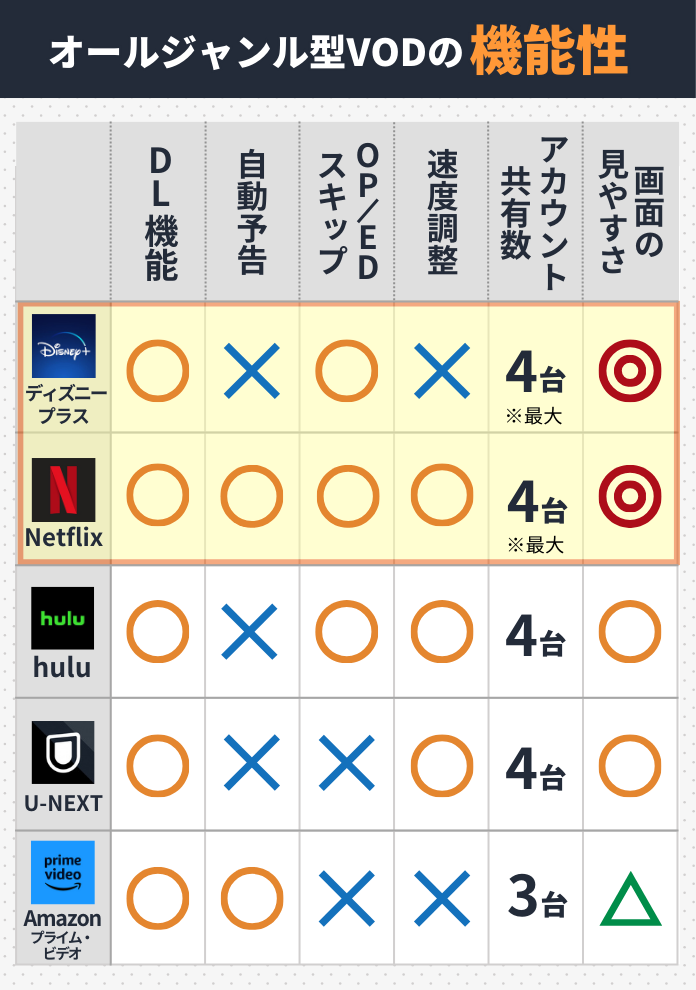
「U-NEXT」の使いやすさ・機能性評価
- 使いづらいと感じた人はほぼいない
- おすすめ機能が優秀で作品を選ぶ手間が少ない
- 日本語音声作品に日本語字幕がない
ほかのサービスと比較して足りない機能もありますが、実際の利用ユーザーから使いづらいという意見はほとんどありませんでした。唯一あった不満点が、日本語音声作品に日本語字幕が出ないという点です。
ドライヤーで髪を乾かしていたり、誰かが掃除をしているときに、日本語字幕機能があれば、画面停止をせずに視聴し続けられます。
好評だったのは「おすすめ機能」です。「U-NEXT」ではホーム画面の特集欄で、さまざまなジャンルの作品をいろんな角度で紹介してくれています。
観たい作品がなくなったときに、次に観る動画を探す時間や手間を解消してくれます。
また「U-NEXT」の隠れた機能性の良さとして「アカウント共有数」の多さがあります。ほかのサービスでは、最も上のプランにしないとアカウント共有数は2台程度ですが、「U-NEXT」は子アカウント3台含め4台のアカウントを利用できます。
| 利用人数 | 1人あたりの月額料金 |
| 1人 | 2,189円 |
| 2人 | 1,095円 |
| 3人 | 730円 |
| 4人 | 547円 |
※料金は税込価格
【調査結果】U-NEXTの良い・悪い評判
すでに触れた点もありますが、インタビュー結果で多く挙げられた「良い口コミ」「悪い口コミ」をまとめました。まずは「良い口コミ」から紹介します。
U-NEXTの良い口コミ・評判
「U-NEXT」の良い評判一覧
- 見放題作品数がダントツで多い
- アカウント共有数が4台と多くお得
- おすすめ機能が優秀で作品選びが楽
- 雑誌が190誌読み放題! 漫画も読める
- 無料期間が31日間と長くお試しできる
見放題作品数32万本とほかの動画配信サービスよりも観られる動画数が多いため、幅広くたくさんの作品を楽しみたい人にとってコスパは悪くありません。1契約で4アカウントまで利用可能なため、家族4人で利用の場合は1人約550円(税込)とかなりお得に利用できます。
ほかのサービスでは、視聴歴に合わせて似たような作品がおすすめされますが、「U-NEXT」は以下のように独自の切り口でおすすめを紹介してくれるため、作品選びが楽だったり、面白い作品に新しく出会いやすい点も高評価です。
「U-NEXT」の作品特集の例
- U-NEXTで話題になっている作品
- 本日の再生数ランキング
- 声優「〇〇」の話題作品
- 注目作の宝石箱!「少年ジャンプ+」発アニメ
- 笑ってスカッと!コメディ映画大進撃
- 1度見始めたら止まらない!サスペンスアニメ
- 30分以内のTVドラマをサクッと観賞
また、「Netflix(ネットフリックス)」や「Hulu(フールー)」「ディズニープラス」などは無料期間がありませんが、「U-NEXT」は31日間無料+600円分のポイントがもらえます。ポイントの活用方法は以下です。
「U-NEXT」のポイント活用方法
- 最新作・準新作のレンタル
- マンガなど電子書籍の購入
- 映画館のチケット購入
- ライブ配信チケットの購入
- 「NHKまるごと見放題パック」の加入
1ヵ月間有料会員と同じだけ見放題のため、ポイントを利用しつつ、自分に合うかどうかを確認できるのはうれしいポイントです。
U-NEXTの悪い口コミ・評判
「U-NEXT」の悪い評判一覧
- 月額料金がほかサービスと比較して高い
- ポイント利用が必要な課金作品が多い
- 話題性のあるオリジナル作品が少なめ
- 日本語音声作品には日本語字幕がない
すでに動画配信サービスを契約している人は、ほかのサービスと比較すると月額2,189円(税込)を高く感じています。特に、ポイントを利用しないで持て余してしまう人にはお得に感じられないでしょう。
「U-NEXT」には見放題以外に5万本のレンタル作品があります。最新作・準新作はレンタルになりやすいため、ポイントで購入できるものの、すべての作品が見放題でない点はマイナス評価でした。また韓国・海外ドラマではオリジナル作品が豊富と高評価だったものの、「Netflix」のように話題性が高いオリジナル作品が少ない点は物足りなさを感じている利用者が多かったです。
【結論】U-NEXTはこんな人におすすめ

U-NEXTの良い・悪い評判を元に考えると、以下いずれかに当てはまる人は「U-NEXT」に向いているでしょう。
- いろんなジャンルの作品を楽しみたい人
- 昔の名作映画やニッチな番組も観たい人
- 映画館に月1回以上行く人
- 複数人でアカウント共有をしたい人
- 動画配信サービスを1つにまとめたい人
- 動画配信サービス選びで失敗したくない人
ほかのサービスでは物足りなくなった人は。昔の名作から最新作、幅広い作品ジャンルをそろえている「U-NEXT」への切り替えがおすすめです。月額料金は少々高めですが、作品充実度や雑誌やマンガなども読めることから満足度は高いでしょう。
また毎月もらえる1,200円分のポイントは映画館のチケットにあてることが可能なため、映画好きにはむしろコスパが良いサービスです。
さらに家族での利用を考えている場合、4人までアカウントを分けて利用できるため、利用者が多いほどお得になります。
作品充実度やサービス性の高さを考えると、複数の動画配信サービスを1つにまとめてコストを抑えたい人にも「U-NEXT」はマッチしています。
「GEM Standard」によると、「U-NEXT」は2023年に国内市場のシェアを最も伸ばしている動画配信サービスです。その背景に作品充実度やサービス性の高さがあるのでしょう。
月額料金が高くても、家族4人分と考えたらかなりお得に利用できます。
動画配信サービス選びで失敗しないためには、無料でお試し可能なことが重要です。「U-NEXT」は31日間無料でトライアルができて、いつでも解約可能なため、事前に使用感をしっかり確認できるでしょう。
U-NEXT無料トライアルで損しないための注意点

ここまで記事を読んで、「U-NEXT」の無料トライアルを検討している人に、事前に確認しておいてほしいことがあります。「U-NEXT」独自のルールで損をしないように、以下の点に注意してください。
Apple IDからの登録は割高になる
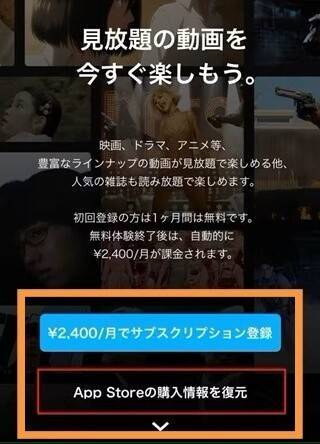
「U-NEXT」の月額料金は2,189円(税込)ですが、Apple ID(iOSアプリ)から「U-NEXT」登録をすると、Appleの手数料が発生することで、月額2,400円(税込)と割高になります。なお、Google Play(Android)からの登録は通常の月額料金です。
基本的には無料トライアルの登録はブラウザからにしましょう。
当月1日の無料トライアル登録がベスト
無料トライアル後に継続利用をする場合は、当月1日に登録するのがベストタイミングです。「U-NEXT」は日割り計算がされないため、無料トライアルが終了して有料会員に移行する日が月の途中だと、1ヵ月フルで利用していなくても1ヵ月分の料金を支払うことになります。
・無料期間は7月25日に終了
・7月26日に7月分の月額料金発生
・8月1日に8月分の月額料金発生
→8月は6日間の利用で1ヵ月分の料金発生
とはいえ、登録したいタイミングが1日でないケースのほうが多いはず。来月1日に登録しようと思っても忘れてしまう可能性があるため、あくまで1日は理想のタイミングです。月末付近はおすすめできませんが、「無料トライアルしたい!」という気持ちを優先して登録してもいいでしょう。
U-NEXTが実質3ヵ月間無料になる方法など解説
【FAQ】U-NEXTの評判でよくある質問
- 「Netflix」と「U-NEXT」どちらがおすすめ?
- 重要視していることによっておすすめするサービスは変わります。
「Netflix」は映画・アニメ・ドラマをメインジャンルとし、主に韓国ドラマ・海外ドラマのオリジナル作品に定評があり、話題性の高い作品が多くあります。「U-NEXT」との違いはすべて見放題作品という点で、集中して作品を楽しむことができます。料金プランは広告付きの790円、広告なしスタンダード1,490円、4K対応プレミアム1,980円の3つです。
韓国ドラマ・海外ドラマ好きな人は「Netflix」のオリジナル作品がマッチするでしょう。ただし「Netflix」では昔の映画やドラマなどは少なく、作品数やジャンルの広さを重視する場合は、「U-NEXT」のほうがおすすめです。
- なぜ「U-NEXT」がひどいと言われるの?
- ネットで検索すると「U-NEXT ひどい」などのキーワードがヒットしますが、主な理由としては月額料金が高いものの課金作品があることや、解約できずに請求されたといったことのようです。
見放題作品数が非常に多いものの、ポイントが必要な課金作品がある点についてはインタビューの悪い評判でも見受けられました。
解約手順は難しくないのですが、アプリを削除しただけで解約できたと勘違いしてしまい、騙されたと感じる人がいるようです。解約は1分もかからず可能で手間はかかりません。気になる人は以下記事を参考にしてください。
「U-NEXT」の解約方法や注意点を確認!
- 「U-NEXT」の有料・無料作品一覧ってある?
- 一覧はありません。以前は、ポイント不要・必要作品をボタンで切り替え可能でしたが、現在はポイント必要作品は動画サムネイル右上のPマーク判別となりました。
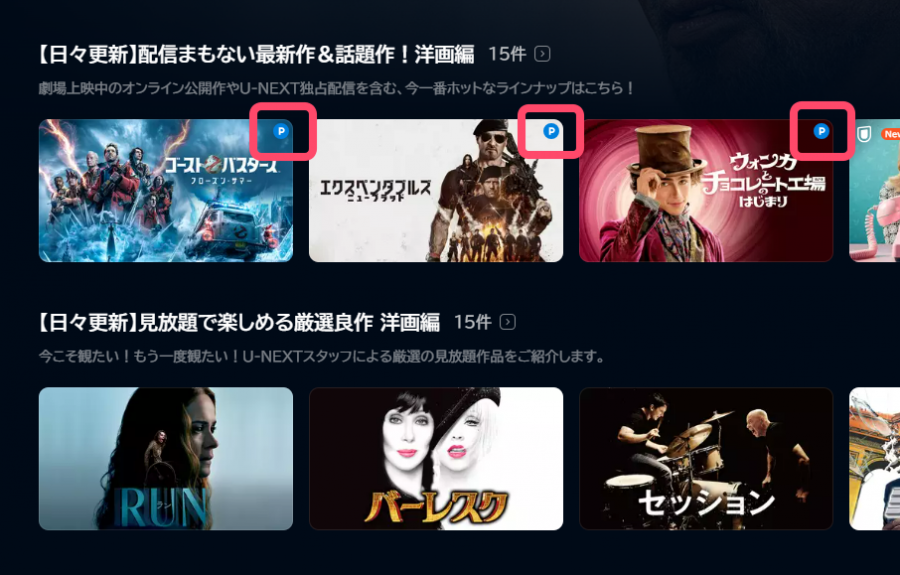
こちらの記事もおすすめ







編集:竹下
毎月付与される1,200円分のポイントを漫画などの電子書籍や映画館のチケット購入にあて、うまく使い切れるとお得に感じる人が多い傾向です。